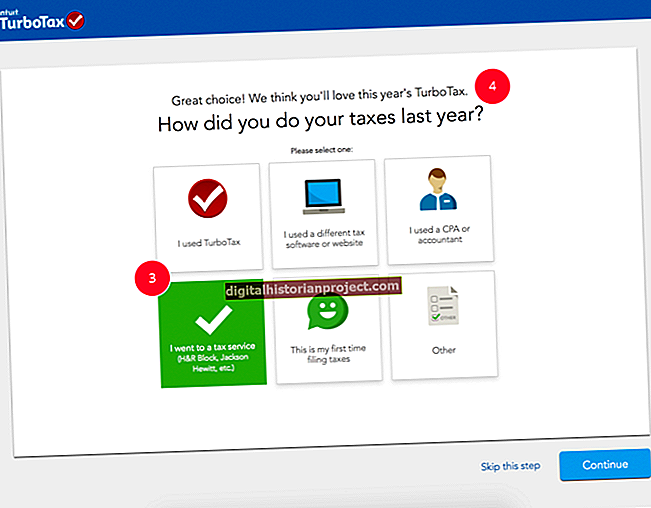کاغذی کلپ ، یا "کلپپیٹ" جیسا کہ اس کا نام دیا گیا تھا ، مائیکروسافٹ ورڈ کے ونڈوز میں پہلے سے طے شدہ آفس اسسٹنٹ ہوا کرتا تھا۔ اس کا مقصد صارفین کو مدد اور مشورے پیش کرنا ہے۔ کلیپٹ کو منفی ردعمل کی وجہ سے ، اسے ونڈوز ایکس پی اور وسٹا میں بطور ڈیفالٹ غیر فعال کردیا گیا تھا اور اسے ونڈوز 7 سے ہٹا دیا گیا تھا ، تجربہ کار صارفین کے لئے مکروہ ہونے کے باوجود ، اگر آپ کے کاروبار میں ایسے ملازمین موجود ہیں جو اس کی مدد کو بہتر بنانے کے ل could استعمال کرسکتے ہیں تو کلپپیٹ پھر بھی کارآمد ثابت ہوسکتا ہے۔ چونکہ یہ لفظ میں شارٹ کٹ استعمال کرنے کے بارے میں نکات پیش کرتا ہے۔ ونڈوز 7 میں کلپپٹ کی بازیابی کے ل you ، آپ کو مائیکرو سافٹ سے ہاٹ فکس کی درخواست کرنا ہوگی۔
ونڈوز ایکس پی اور وسٹا
1
ونڈوز میں "اسٹارٹ" بٹن پر کلک کریں اور سرچ باکس میں "مائیکروسافٹ ورڈ" (کوٹیشن نشانات کے بغیر) ٹائپ کریں۔
2
ایپلیکیشن لانچ کرنے کے ل results نتائج کی فہرست میں "مائیکروسافٹ ورڈ" پر کلک کریں۔
3
اسکرین کے اوپر والے مینو بار پر "مدد" پر کلک کریں اور پھر "آفس اسسٹنٹ دکھائیں" پر کلک کریں۔ آفس اسسٹنٹ اسکرین کے نیچے دائیں کونے پر دکھائے گا۔
4
آفس اسسٹنٹ پر دائیں کلک کریں اور پھر اختیارات کی فہرست میں سے "اسسٹنٹ منتخب کریں" پر کلک کریں۔
5
دستیاب معاونین کی فہرست میں سے "کلیمپٹ" (پیپر کلپ) منتخب کریں اور پھر "ٹھیک ہے" پر کلک کریں۔
ونڈوز 7
1
مائیکرو سافٹ سپورٹ ویب سائٹ پر جائیں (وسائل دیکھیں) اور پھر مائیکروسافٹ ایجنٹ کے اس ورژن کے ساتھ والے چیک باکس پر کلک کریں جس کی آپ کو ضرورت ہے (ونڈوز 7 یا ونڈوز 7 64 بٹ۔)
2
مطلوبہ شعبوں میں اپنا ای میل درج کریں اور تصدیق کی تصویر میں حروف کو یہ ٹائپ کریں کہ آپ یہ ثابت کریں کہ آپ ایک شخص ہیں نہ کہ ایک خودکار پروگرام ہے جس پر ہاٹ فکس کی درخواست ہے۔
3
"ہاٹ فیکس کی درخواست کریں" پر کلک کریں اور پھر مطلوبہ فائل کے لنک کیلئے اپنے ای میل کی جانچ کریں۔ ای میل عام طور پر فورا. بھیجا جاتا ہے ، لیکن آپ کے ان باکس میں آنے میں پانچ منٹ تک کا وقت لگ سکتا ہے۔
4
ہاٹ فکس کے لئے ڈاؤن لوڈ کا صفحہ کھولنے کے لئے ای میل میں موجود لنک پر کلک کریں۔ اپنے کمپیوٹر پر ہاٹ فکس کو محفوظ کرنے کے لئے ڈاؤن لوڈ لنک پر کلک کریں۔
5
ہاٹ فکس انسٹال کرنے کے لئے ڈاؤن لوڈ کی گئی فائل پر ڈبل کلک کریں۔ انسٹالیشن مکمل ہونے کے بعد اپنے کمپیوٹر کو دوبارہ اسٹارٹ کریں۔
6
ونڈوز میں "اسٹارٹ" بٹن پر کلک کریں اور پھر سرچ باکس میں "مائیکروسافٹ ورڈ" (کوٹیشن نشانات کے بغیر) ٹائپ کریں۔
7
ایپلیکیشن لانچ کرنے کے ل results نتائج کی فہرست میں "مائیکروسافٹ ورڈ" پر کلک کریں۔
8
اسکرین کے اوپر والے مینو بار پر "مدد" پر کلک کریں اور پھر "آفس اسسٹنٹ دکھائیں" پر کلک کریں۔ آفس اسسٹنٹ اسکرین کے نیچے دائیں کونے پر دکھائے گا۔
9
آفس اسسٹنٹ پر دائیں کلک کریں اور پھر اختیارات کی فہرست میں سے "اسسٹنٹ منتخب کریں" پر کلک کریں۔
10
دستیاب معاونین کی فہرست میں سے "کلیمپٹ" (پیپر کلپ) منتخب کریں اور پھر "ٹھیک ہے" پر کلک کریں۔